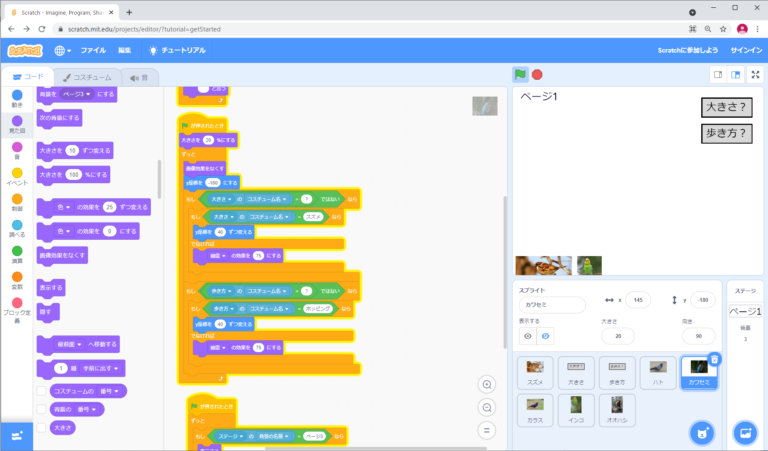『子供の科学2021年7月号』の特集「プログラミングで図鑑
をつくれ!」では、Scratch(スクラッチ)のプログラムで「分類図鑑
」をつくる方法を紹介しているよ。
記事を読んで、基本の「分類図鑑」のプログラムはもうつくってみたかな。ひょっとしたら、いろいろ改造
したくなったかもね。そこで、記事ではあまり紹介できなかった、改造についてもうちょっとくわしく紹介しよう。
1 ページを切り替える方法
基本のプログラムでは、分類図鑑は1ページしかないね。ページを切り替えられるようにすることで、本物の図鑑みたいになるし、項目をたくさん入れることができるよ。
そこで、ページを切り替えるためのプログラムを紹介しよう。
① Scratchのプロジェクトエディターで「ステージ」を選択
する。
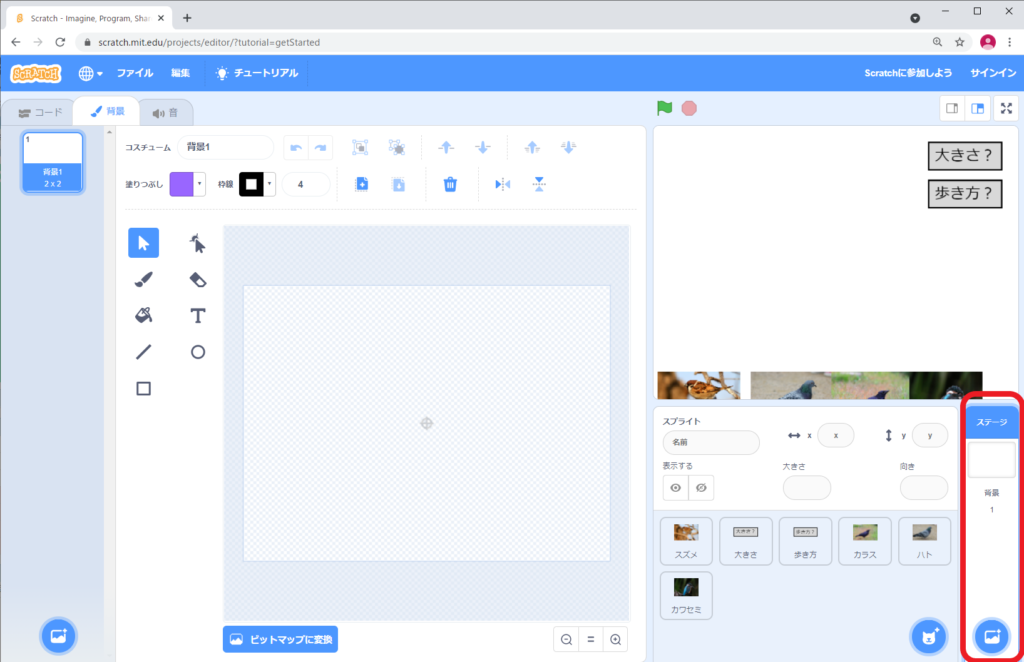
② 「コード」タブで、スペースキーが押されたときに、次の背景にするコードを組む。
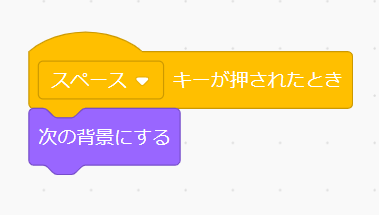
③ 「背景」タブで、テキストツールを使って、左上のほうに「ページ1」と書こう。
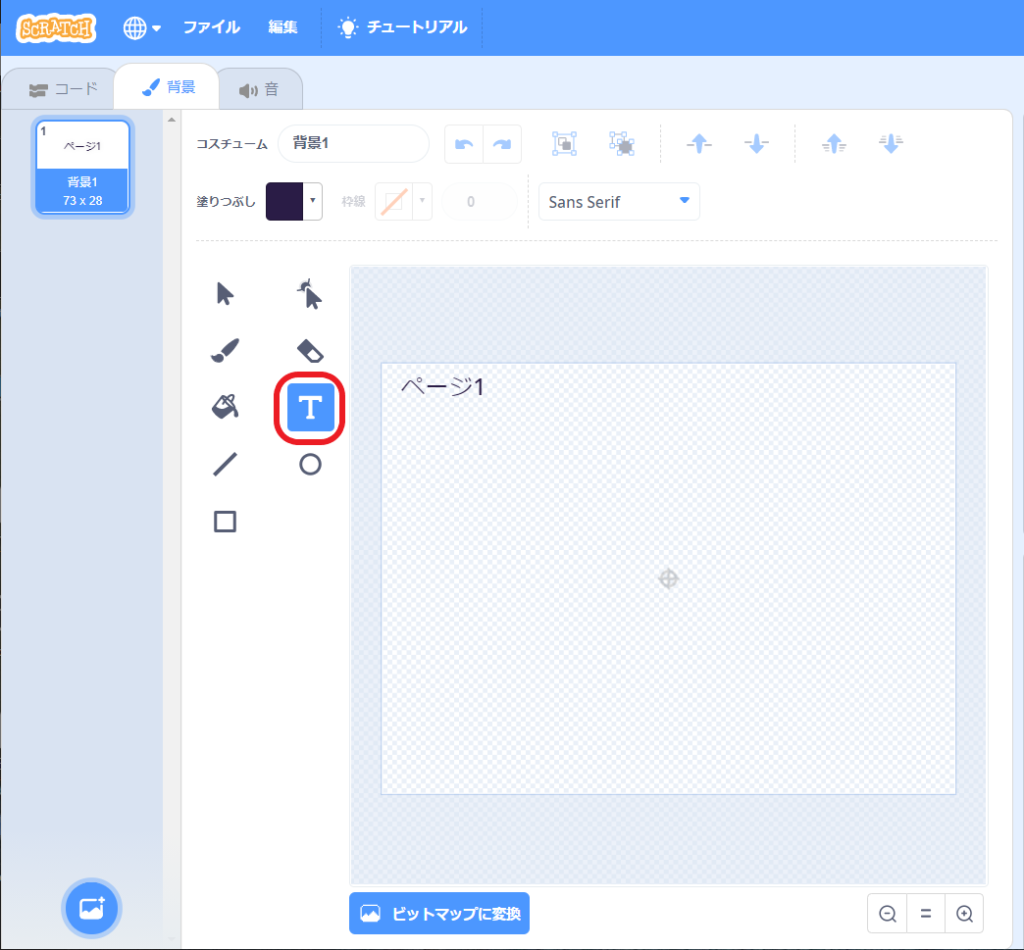
それからコスチューム名も「ページ1」に変更しよう。
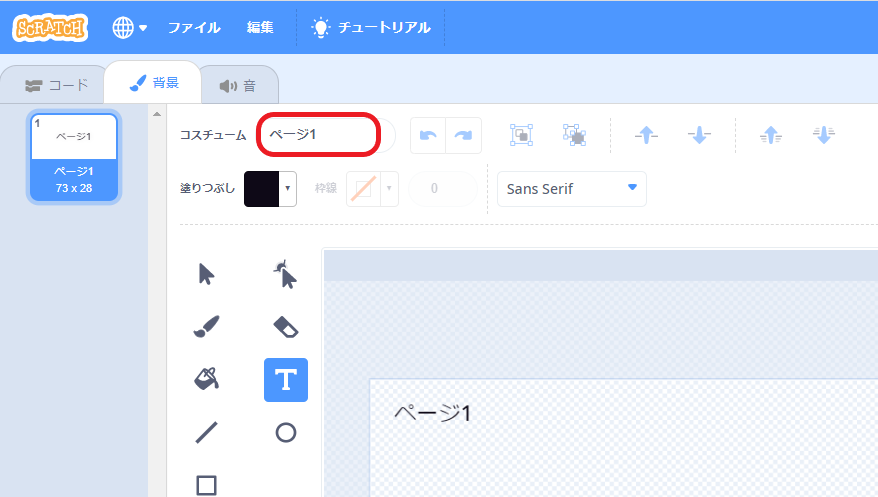
④ 「背景」タブで「ページ1」を右クリックして「複製
」を選択して、「ページ2」、「ページ3」をつくろう。複製するとコスチューム名が自動的に「ページ2」、「ページ3」となるよ。
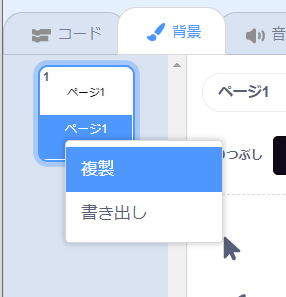
複製してできた「ページ2」、「ページ3」では、「背景」タブでそれぞれ「ページ2」、「ページ3」と書いておこう。
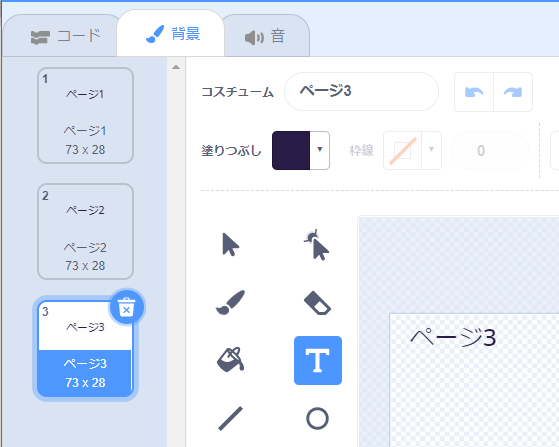
⑤ 項目のスプライトを選択して、下記のコードを追加する。〈(ステージ▼)の「背景の名前▼」=(ページ1)〉ブロックの(ページ1)の部分に、その項目を表示させたいページの名前(背景のコスチューム名)を入れよう。
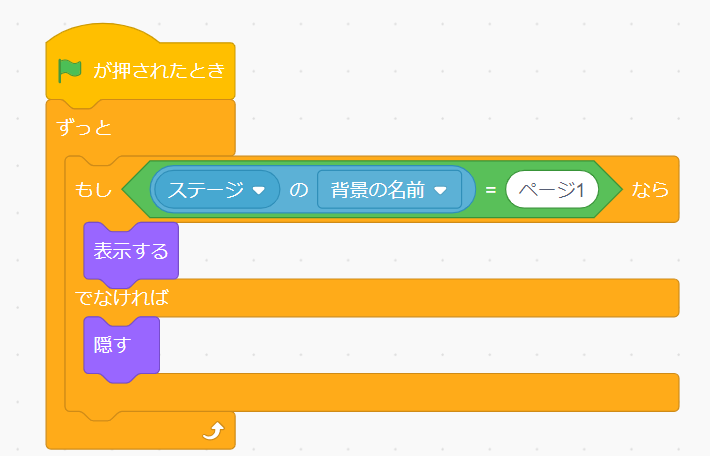
⑥ プログラムが改造できたら、緑の旗
のアイコンをクリックして試してみよう。「スペース」キーを押すと、ステージに表示されるページが変わり、項目(ここでは鳥の写真)も変わっているね。
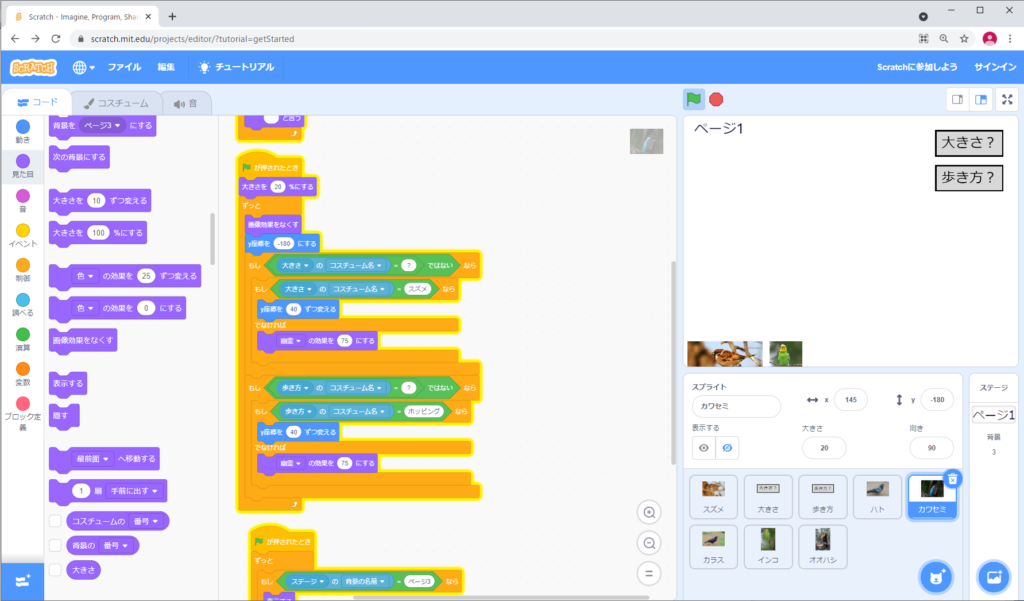
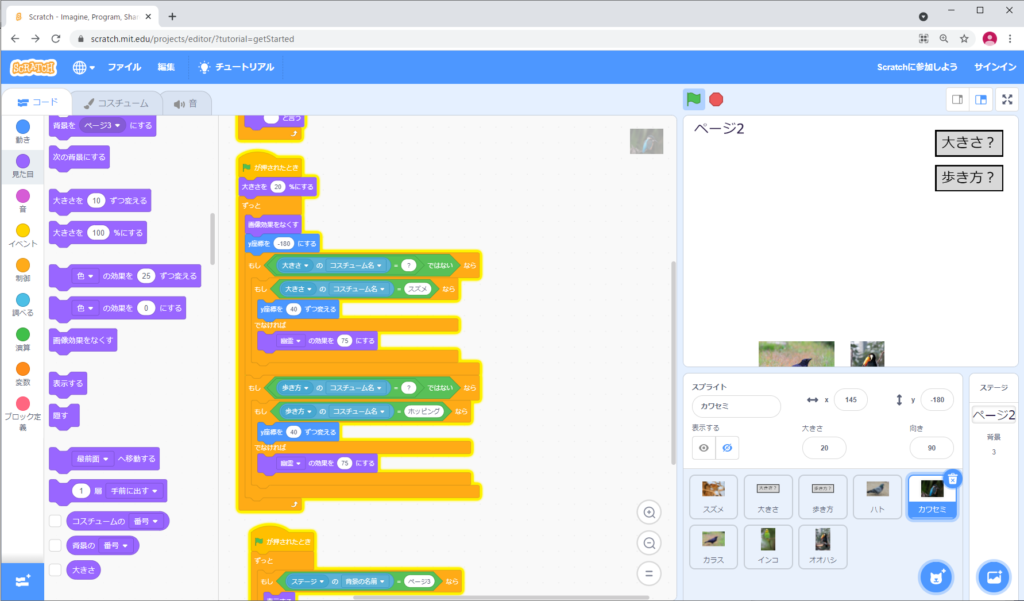
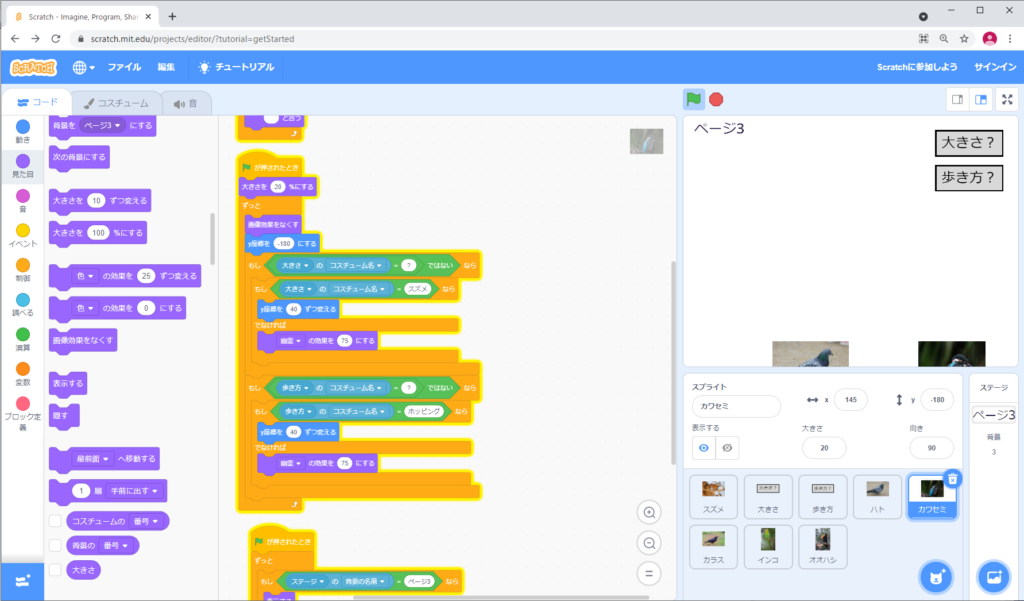
2 詳しい情報を表示する
「分類図鑑」の基本のプログラムでは、写真にマウスを触れると、その鳥の名前が表示されるようになっている。でも名前だけだと情報として物足りないよね。そこで、下記のプログラムの「(スズメ)と言う」ブロックの(スズメ)の部分に情報を追加したよ。
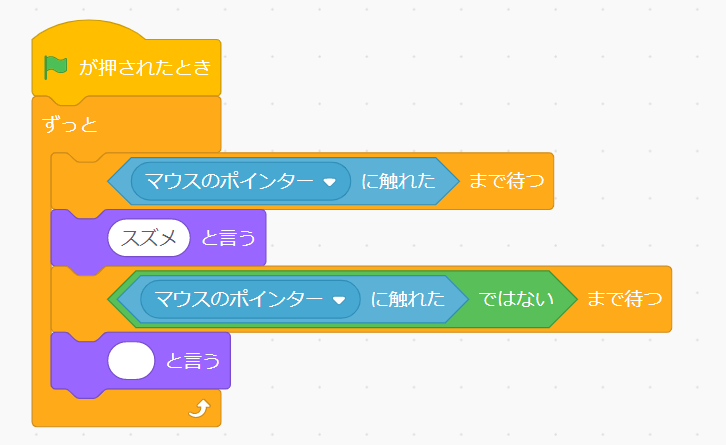
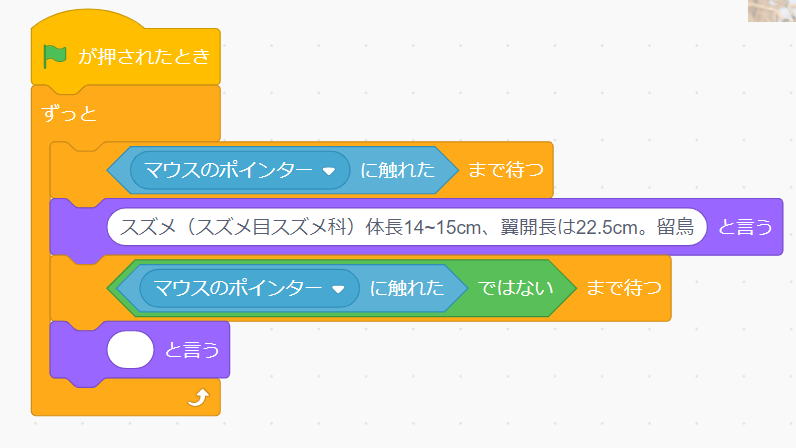
ここで紹介した内容を参考に、「分類図鑑」のプログラムを改造して充実させていってね。